- ·上一篇教程:win10系统如何禁止修改ip地址
- ·下一篇教程:win7系统自动锁屏如何设置
win7系统桌面任务栏显示位置设置方法
win7系统中我们天天看到的任务栏,显示位置不是一尘不变的,是可以通过设置换到左侧或者右侧,不是固定死在底部的,具体设置参考下面的的操作!
操作过程:
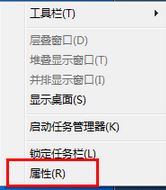
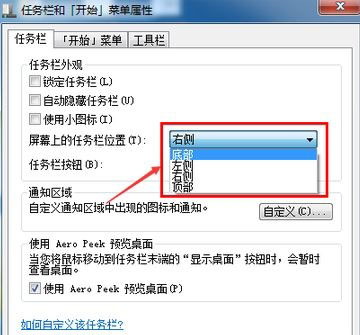
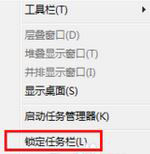
以上就是桌面任务栏显示位置设置方法,希望对大家有所帮助。
操作过程:
1、在Win7系统的工具栏右键,选择【属性】选项;
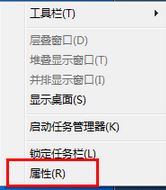
2、在“任务栏和开始菜单属性”对话框里可以看到四个方向的选择菜单,大家可以根据自己需要选择,点击应用- 确定即可。
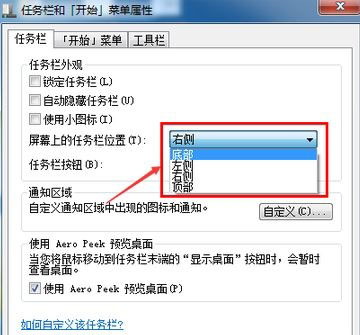
3、设置完成后,任务栏就到了自己想要的位置上面了,然后在任务栏上右键,选择【锁定任务栏】即可。
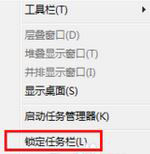
以上就是桌面任务栏显示位置设置方法,希望对大家有所帮助。
Tags:
作者:佚名评论内容只代表网友观点,与本站立场无关!
评论摘要(共 0 条,得分 0 分,平均 0 分)
查看完整评论